windows10u盘安装需要哪些步骤,windows10u盘安装的方法
时间:2016-07-13 来源:互联网 浏览量:
windows10系统u盘安装的话需要哪些步骤?很多用户尝试u盘装系统遇到失败,主要的原因在于没有细看安装的步骤,那么接下来小编就跟大家说说windows10u盘安装的方法,有需要的用户可以看看。
windows10u盘安装的方法:
1、将准备的的win10系统镜像包存储到已做好的u教授u盘启动盘根目录中;
2、将u教授u盘启动盘连接至电脑,重启等待出现开机画面按下启动快捷键进入到启动项选择窗口,选取【02】运营U教授win8pex86精简版,按下回车键执行操作,如图所示:

2、进入到pe系统桌面会自行弹出系统安装工具,直接点击“更多”进行选择存放于u盘中win10系统镜像包;
3、u教授装机工具会自动加载win10系统镜像包安装文件,选择需要安装磁盘分区,然后点击“确定”按钮;
4、无需对弹出询问提示窗进行修改,直接按下“确定”按钮即可;

5、等待磁盘格式化完成进行win10系统后续安装,将会进入到帐户设置窗口,如图所示:
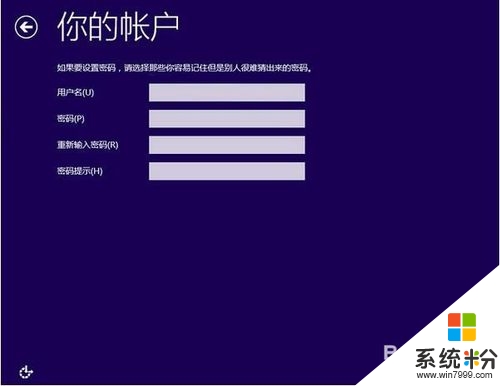


我要分享:
电脑软件热门教程
- 1 解决发动车时抖动、发动机亮黄灯有哪些步骤 怎么解决发动车时抖动、发动机亮黄灯
- 2 微信删除聊天记录方法 微信怎么删除聊天记录(史上最全)
- 3 文件在c盘怎么移到d盘 C盘文件夹移动到D盘的步骤
- 4如何截取取超过屏幕尺寸的长图? 截取取超过屏幕尺寸的长图的方法有哪些?
- 5360浏览器今日特卖如何删除 360浏览今日特卖删除教程 360浏览器今日特卖删除 的步骤
- 6短信验证码APP的原理是什么 正规的短信验证码平台是哪个
- 7怎样操作飞跃手机空号筛选软件平台 操作飞跃手机空号筛选软件平台的方法
- 8台式电脑屏幕锁屏怎么设置 怎么在台式电脑上设置定时一键锁屏
- 9word文档自动拼写检查功能怎么取消
- 10电脑的文件怎么传到手机上 如何将电脑上的文件发送到手机
